Win10无法打开exe文件怎么办
- 浏览: 0
- |
- 更新:
我们的电脑中很多程序或者安装包都是exe格式的,近期有小伙伴反映在使用Win10的过程中发现无法打开exe文件,这是怎么回事,遇到这种问题应该怎么解决呢,下面小编就给大家详细介绍一下Win10无法打开exe文件的解决方法,有需要的小伙伴快来看一看吧。
Win10无法打开exe文件的解决方法:
1、"win+R"快捷键打开运行,输入"regedit",回车打开。
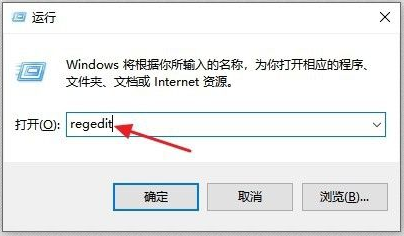
2、进入注册表编辑器,点击"HKEY_CLASSES_ROOT"文件夹,找到其中的".exe"文件。
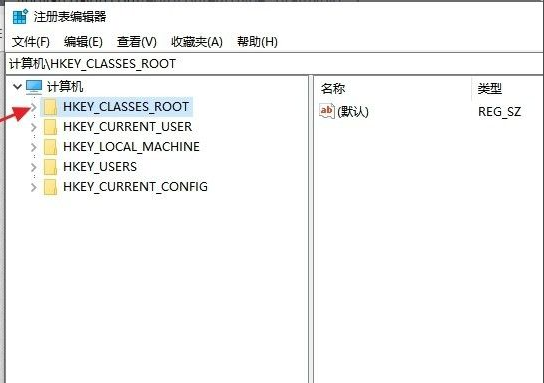
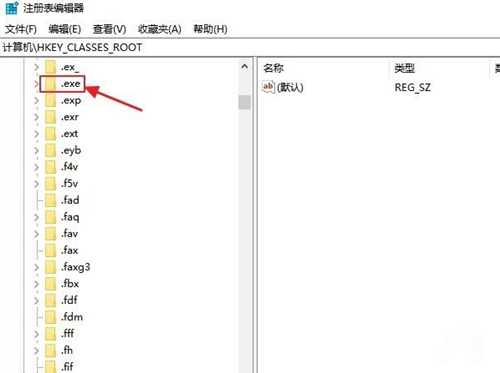
3、找到右侧中的"默认"双击打开,在窗口中将"数值数据"改为"exefile"。
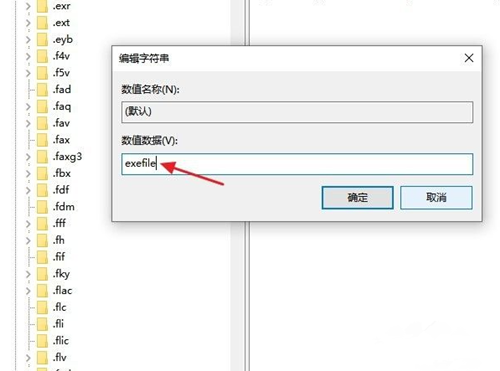
4、接着找到"exefile"文件夹下方的"command"子文件夹。
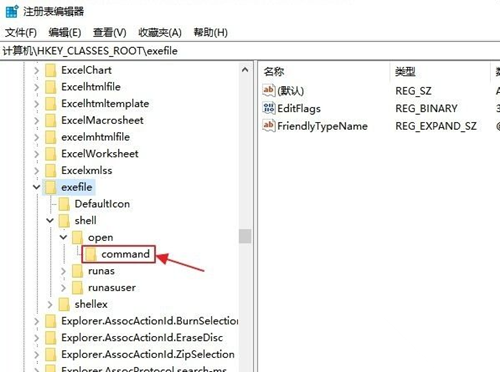
5、然后点击右侧的"默认"选项双击打开,在窗口中将"数值数据"改为"“%1” %*"即可,随后将电脑重新启动就可以了。
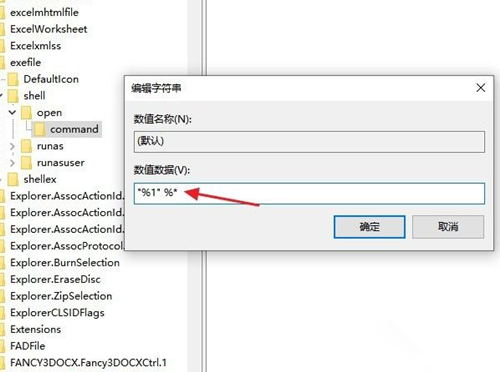
热门教程
- 1 win7 32位安装版
- 2 win7纯净版镜像64位
- 3 win7纯净版镜像32位
- 4 win7纯净版系统镜像iso
- 5 win7纯净版系统镜像32位
- 6 win7纯净版系统镜像64位
- 7 win7纯净版系统镜像
- 8 深度win7系统镜像
- 9 深度win7系统32位
- 10 深度win7系统64位


